Як експортувати нотатки в Apple Notes як PDF на будь-якому пристрої

Дізнайтеся, як експортувати нотатки в Apple Notes як PDF на будь-якому пристрої. Це просто та зручно.
Якщо ви той, хто не бажає мати більше ніж один розділ на жорстких дисках або інших пристроях зберігання даних, вибачте, що ви ризикуєте остаточно втратити дані. Наявність кількох розділів диска справді є порятунком, оскільки це зменшує ризик втрати особистих файлів у разі збою комп’ютера.
Щоб розділити жорсткий диск у Windows, багато користувачів віддають перевагу використанню окремої вбудованої утиліти розділення диска . Але це не допоможе вам змінити розмір або поєднати їх без додаткової допомоги (програмне забезпечення третьої сторони)
Що ж, більшість безпечних і простих у використанні утиліт для розділів не завжди доступні, і коли ви знаходите щось варте того, це коштує дорого. Більшість таких інструментів є програмним забезпеченням преміум-класу, але тут я ділюся з безкоштовним програмним забезпеченням для розділів диска разом із розширеними функціями AOMEI Partition Assistant 8.4
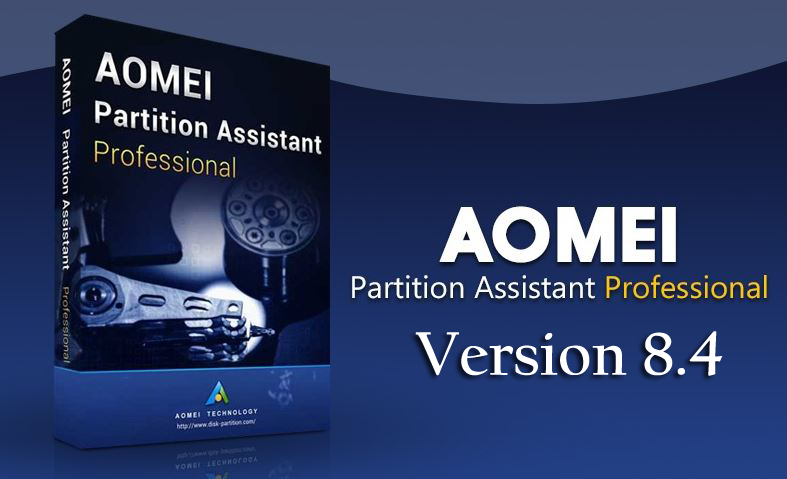
AOMEI Partition Assistant 8.4 — це потужний і досвідчений інструмент для розділення диска, рекомендований як домашнім, так і професійним користувачам.
Це надійний і безпечний інструмент, який гарантовано пропонує повні функції для створення, видалення, зміни розміру, об’єднання та розділення розділів і багато іншого. Незважаючи на це, під час перенесення вмісту на інший жорсткий диск він здатний створити посекторну копію. AOMEI Partition Assistant версії 8.4 містить численні майстри, які дозволяють перенести ОС на твердотільний диск або зменшити існуючі розділи для розширення іншого диска, який потребує більше місця.
Крім того, якщо вам потрібно налаштувати більше одного комп’ютера, ця програма зможе створити завантажувальний диск, який можна використовувати на багатьох системах, не встановлюючи програмне забезпечення AOMEI Partition Assistant на кожній системі.
І коли вам потрібно внести будь-які зміни в конфігурацію диска, ви можете легко це зробити, вказавши необхідні операції та застосувавши зміни. Але програма показує список дій і оцінку часу перед їх виконанням.
Ну, нещодавно функція «SSD Secure Erase Wizard» пропонується AOMEI Partition Assistant версії 8.4 для користувачів.
AOMEI Partition Assistant 8.4 є першим, хто розробив майстер Secure Erase SSD, який безпечно стирає SSD для відновлення заводських налаштувань.
Ця остання функція допомагає вам видалити всі внутрішні збережені дані, легко виконувати складні операції, такі як копіювання розділу, клонування повного жорсткого диска, балансування SSD, зменшення пошкоджених секторів жорсткого диска, відновлення CG, а також відновлення загальної продуктивності Solid. Державні диски.
Однак ця остання розроблена функція Free Partition Manager наразі підтримує лише операційну систему Windows 7 . Інші версії Windows несумісні з останньою версією SSD Secure Erase Wizard . Отже, у цьому випадку ви можете видалити SSD з оригінальної системи та підключити його до комп’ютера з ОС Windows 7 для видалення.
Що ж, безсумнівно, AOMEI Partition Assistant версії 8.4 є однією з найпотужніших і безкоштовних утиліт для розділів диска. Він також доступний у двох версіях: Freeware і Premium (Pro).
У безкоштовній версії є все, що потрібно середньому користувачеві, як-от розділення, копіювання, розділення, створення, видалення, зміна розміру, зміна властивості (з активного на неактивне), форматування, а також безпечне стирання. Не тільки це, але також є ще один корисний майстер, доступний для копіювання, зміни розміру, конвертації з NTFS у FAT32 тощо. Ви також можете перейти на новий жорсткий диск або SSD за допомогою безкоштовної версії AOMEI Partition Assistant версії 8.4. Він також створює завантажувальні диски Windows Pre-install Environment.
Професійна версія програми пропонує можливість перетворювати динамічні диски Windows на базові диски, змінювати розділи з логічних на основні, змінювати ідентифікатори та серійні номери розділів, перетворювати диски з MBR на GP T і знову. Ви також можете призначити вільний простір з одного розділу на інший.
Що ж, якщо всі функції професійної версії звучать загадково, вам не потрібна преміум-версія. Усі ці функції корисні для ІТ-фахівців, яким потрібно щодня отримувати та підтримувати диски та розділи.
Основні характеристики AOMEI Partition Assistant версії 8.4:
плюси
мінуси
Дізнайтеся, як експортувати нотатки в Apple Notes як PDF на будь-якому пристрої. Це просто та зручно.
Як виправити помилку показу екрана в Google Meet, що робити, якщо ви не ділитеся екраном у Google Meet? Не хвилюйтеся, у вас є багато способів виправити помилку, пов’язану з неможливістю поділитися екраном
Дізнайтеся, як легко налаштувати мобільну точку доступу на ПК з Windows 11, щоб підключати мобільні пристрої до Wi-Fi.
Дізнайтеся, як ефективно використовувати <strong>диспетчер облікових даних</strong> у Windows 11 для керування паролями та обліковими записами.
Якщо ви зіткнулися з помилкою 1726 через помилку віддаленого виклику процедури в команді DISM, спробуйте обійти її, щоб вирішити її та працювати з легкістю.
Дізнайтеся, як увімкнути просторовий звук у Windows 11 за допомогою нашого покрокового посібника. Активуйте 3D-аудіо з легкістю!
Отримання повідомлення про помилку друку у вашій системі Windows 10, тоді дотримуйтеся виправлень, наведених у статті, і налаштуйте свій принтер на правильний шлях…
Ви можете легко повернутися до своїх зустрічей, якщо запишете їх. Ось як записати та відтворити запис Microsoft Teams для наступної зустрічі.
Коли ви відкриваєте файл або клацаєте посилання, ваш пристрій Android вибирає програму за умовчанням, щоб відкрити його. Ви можете скинути стандартні програми на Android за допомогою цього посібника.
ВИПРАВЛЕНО: помилка сертифіката Entitlement.diagnostics.office.com



![[ВИПРАВЛЕНО] Помилка 1726: Помилка виклику віддаленої процедури в Windows 10/8.1/8 [ВИПРАВЛЕНО] Помилка 1726: Помилка виклику віддаленої процедури в Windows 10/8.1/8](https://img2.luckytemplates.com/resources1/images2/image-3227-0408150324569.png)
![Як увімкнути просторовий звук у Windows 11? [3 способи] Як увімкнути просторовий звук у Windows 11? [3 способи]](https://img2.luckytemplates.com/resources1/c42/image-171-1001202747603.png)
![[100% вирішено] Як виправити повідомлення «Помилка друку» у Windows 10? [100% вирішено] Як виправити повідомлення «Помилка друку» у Windows 10?](https://img2.luckytemplates.com/resources1/images2/image-9322-0408150406327.png)


